Nesvarbu, ar tik pradedate naudoti WhatsApp, ar ilgai trukusį narkomaną, jūs tikriausiai praleidžiate keletą iš šių naudingų paslėptų funkcijų.
1. Formatuokite pranešimo tekstą pagal pareikalavimą

", " modalTemplate ":" {{content}} ", " setContentOnInit ": false} '>
WhatsApp leidžia jums drąsiai, kursyvu arba streikuoti per tekstą. Norėdami tai padaryti, prieš ir po to, kai norite formatuoti, turėsite pridėti keletą specialių simbolių.
Norėdami paryškinti tekstą WhatsApp, naudokite žvaigždutę (* paryškinti *); kursyvuoti tekstą su užrašu (_italicize_); sukurkite perbrauktą tekstą su tildes (~ perbraukta ~).
2. Pažymėkite pranešimą
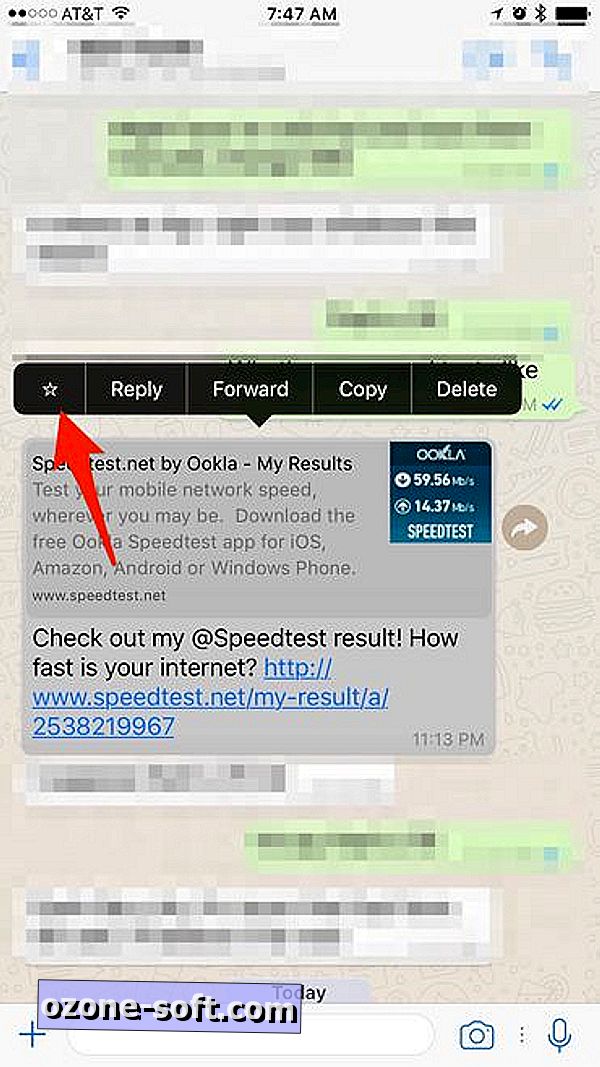
", " modalTemplate ":" {{content}} ", " setContentOnInit ": false} '>
Žymėję pranešimą sukuriamas patogus būdas grįžti į telefono numerį, adresą arba straipsnio nuorodą, kurią draugas atsiuntė. Ilgai paspauskite pranešimą, tada bakstelėkite „Star“ piktogramą.
Norėdami peržiūrėti žvaigždute pažymėtus pranešimus, „iOS“ ekrane pasirinkite apačią „Žvaigždė“. „Android“ naudotojams reikia bakstelėti meniu mygtuką, tada pažymėti žvaigždute pažymėti pranešimai.
3. Kas tu kalbi labiausiai?
Įdomu, kas jūsų BFF yra WhatsApp? Jei turite „iPhone“, tai lengva išsiaiškinti.
Eikite į „ Settings“ > „ Data and Storage Use“ > „ Storage Use“ . Bus užpildytas kontaktų sąrašas, pagal kurį jie naudojasi labiausiai jūsų telefone saugomais duomenimis. Bakstelėkite kiekvieną kontaktą, kad pamatytumėte išsamesnę statistiką, pvz., Pasikeistų pranešimų skaičių, vaizdus ir GIF.
Jei norite peržiūrėti tą pačią informaciją, „Android“ naudotojai gali eiti į „ Settings“ > „ Chat“ > „ Chat“ istoriją > „ Email Chat“ . Ačiū CNET skaitytojui CherryC22 už patarimą.
4. Gauti pranešimo informaciją
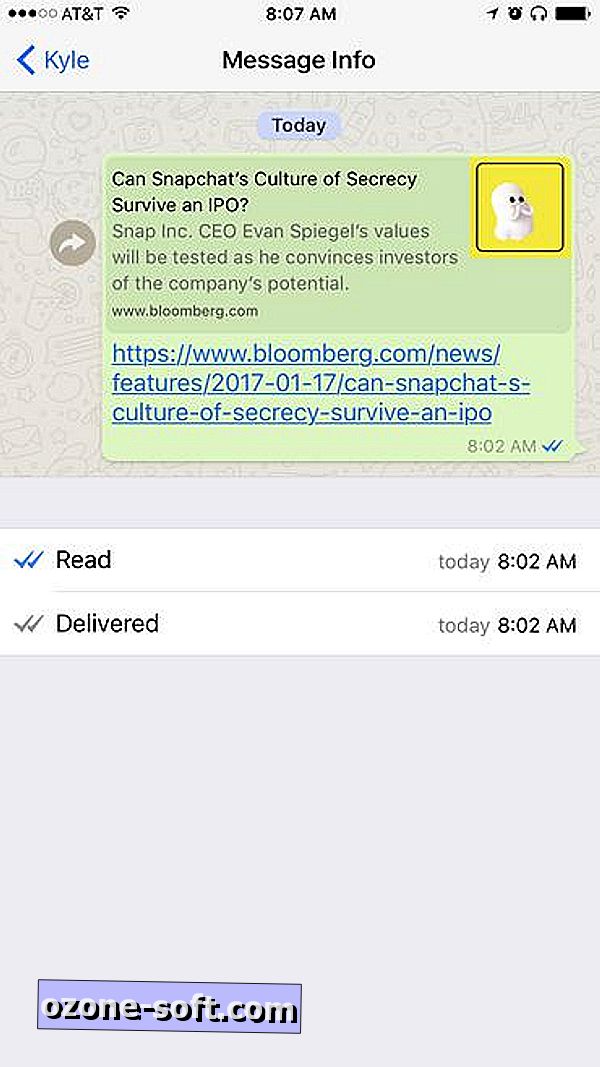
", " modalTemplate ":" {{content}} ", " setContentOnInit ": false} '>
Ar kada nors įdomu, kada laikas buvo išsiųstas ar skaitomas? Jei norite peržiūrėti tuos „iPhone“ statistinius duomenis, braukite į kairę kairėje. „Android“ naudotojai gali ilgai paspausti pranešimą, tada ekrano viršuje palieskite piktogramą „info“.
5. Išjungti pokalbį
Kai įeinate į filmą ar susitikimą, naudokite „WhatsApp“ nutildymo funkciją, jei norite tylėti grupinį pokalbį ar draugą, kuris negauna užuominos, kad esate užimtas.
„Android“ naudotojai gali ilgai paspausti pokalbį, tada ekrano viršuje palieskite perbrauktą garsiakalbio piktogramą. „iPhone“ naudotojams reikia atidaryti pokalbį, tada bakstelėkite kontaktą ar grupės pavadinimą ekrano viršuje, o po to - „ Nutildyti“ .
WhatsApp suteikia galimybę nutildyti pokalbį nuo 8 valandų iki 1 metų, kuris atrodo šiek tiek panašus į pernelyg didelį.
6. Slėpti paskutinį matytą būseną
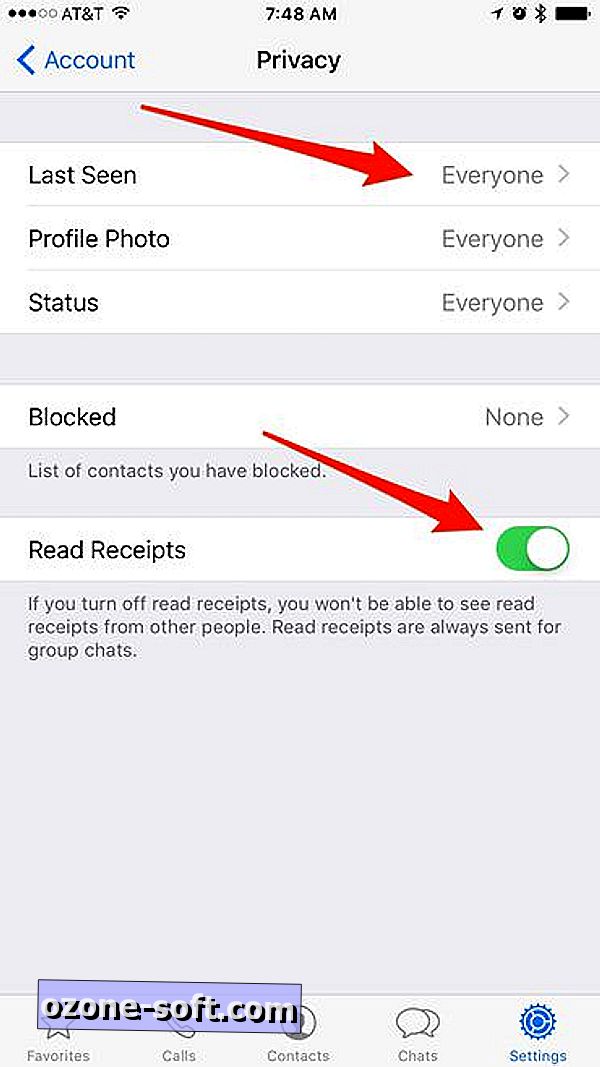
", " modalTemplate ":" {{content}} ", " setContentOnInit ": false} '>
Nenorite, kad draugai ar atsitiktiniai kontaktai žinotų jūsų „Paskutinį kartą matytą“ laiką? Atidarykite Nustatymai > Paskyra > Privatumas > Paskutinis matytas .
WhatsApp suteikia tris galimybes: Visi, Mano kontaktai, Niekas.
7. Išjungti skaitymo kvitus
Dar vienas žingsnis, galite išjungti skaitymo kvitus WhatsApp. Tai neleis kitiems vartotojams žinoti, kad perskaitėte pranešimą.
Atidarykite Nustatymai > Paskyra > Privatumas ir panaikinkite žymės langelį šalia skaitymo kvito .
Pastaba: išjungus šią funkciją taip pat neleisite matyti, kada draugas perskaitė jūsų pranešimą. Grupės pokalbiai vis tiek naudos skaitymo kvitus.
8. Negalima išsaugoti nuotraukų, vaizdo įrašų pagal numatytuosius nustatymus
Jei nenorite, kad „WhatsApp“ taupytų kiekvieną fotoaparatą ir vaizdo įrašą, kurį gausite į savo fotoaparato ritinėlį, užima vietos ir netvarkysite savo nuotraukų, išjunkite automatinį išsaugojimą.
„IPhone“ atidarykite „ Settings“ > „ Chats“ ir išjunkite „Save Incoming Media Off“ .
Tai funkcija, kuri, atrodo, trūksta „Android“.
9. Kompiuteryje naudokite WhatsApp
Kaip jau aptarėme, galite naudoti WhatsApp iš kompiuterio santykinai lengvai.
Proceso esmė - tai „WhatsApp Web“ pasirinkimas mobiliajame prietaise, lankantis žiniatinklio žiniatinklyje jūsų kompiuteryje ir QR kodo nuskaitymas telefone.
Norėdami gauti išsamias instrukcijas, apsilankykite šiame pranešime.
10. Individualūs pranešimai
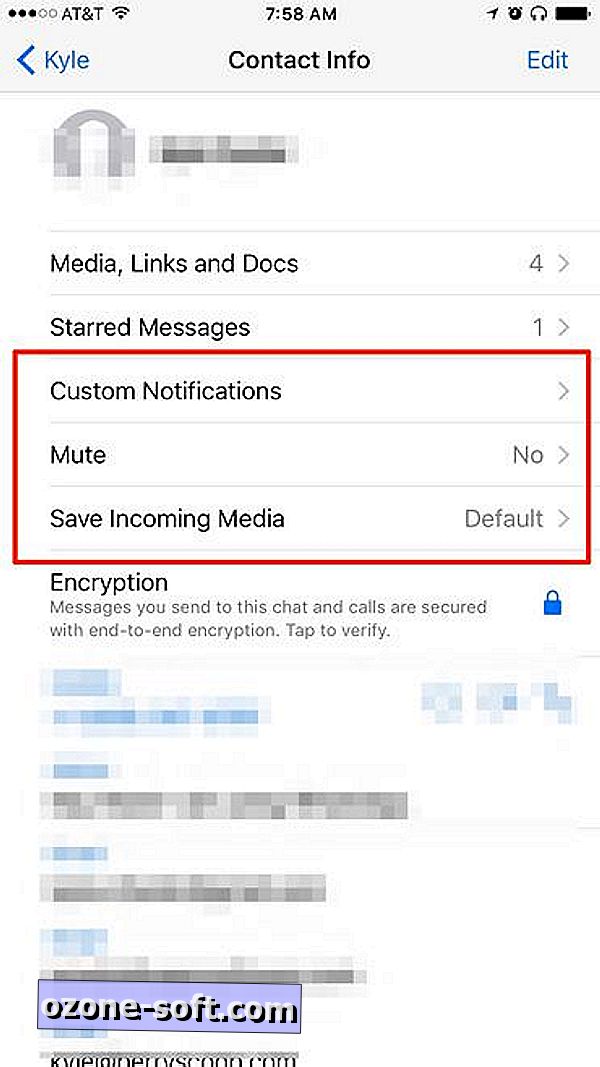
", " modalTemplate ":" {{content}} ", " setContentOnInit ": false} '>
Vietoj to, kad kiekvienam gaunamam pranešimui būtų pateiktas tas pats įspėjimo garsas, galite nustatyti individualius įspėjimus atskiriems adresatams. Tai leis lengviau žinoti, kas jums pranešė, nežiūrėdami į jūsų telefoną.
„Android“ naudotojai turėtų bakstelėti meniu piktogramą, kai žiūrite pokalbio temą, o po to - „ View Contact“ > „ Custom Notifications“ .
Tiems, kurie naudoja „WhatsApp“ „iPhone“, bakstelėkite adresato vardą, kai žiūrite pokalbio temą, tada - „ Custom Notifications“ .
11. Eksportuokite pokalbį
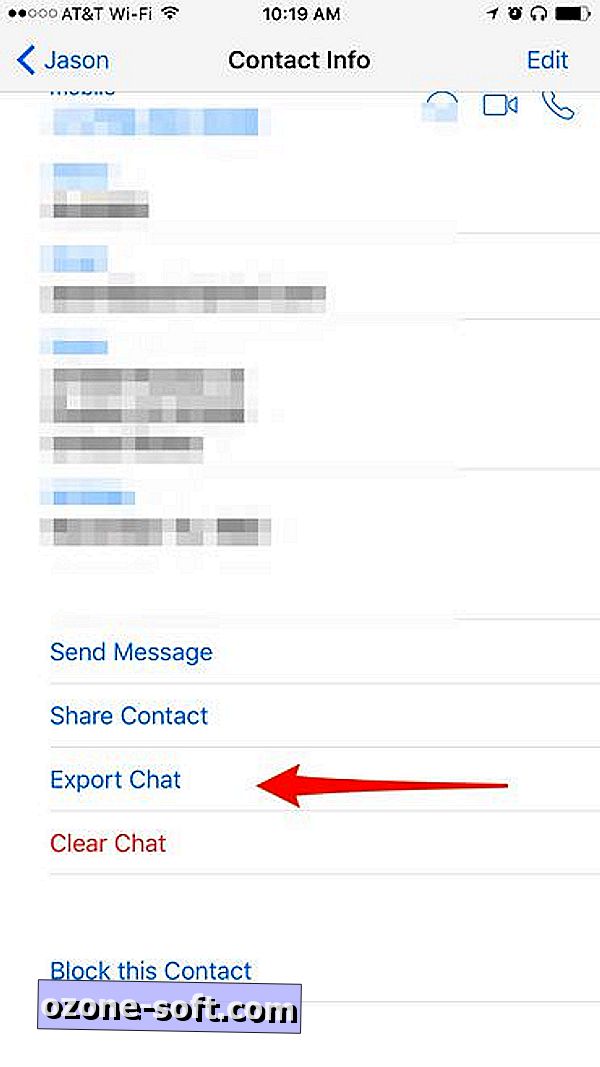
", " modalTemplate ":" {{content}} ", " setContentOnInit ": false} '>
Jei norite išsaugoti, galite eksportuoti pokalbį. Peržiūrėdami pokalbį „Android“ naudotojai turi paliesti mygtuką „Menu“ (meniu), o po to - „ More“ ( el . Pašto pokalbis) .
„IPhone“ procesas apima pokalbio temos peržiūrą, ekrano viršuje esantį kontaktą, tada pereikite prie kontaktinės informacijos puslapio apačios ir pasirinkite „ Eksportuoti pokalbį“ .
Abu prietaisai suteikia galimybę eksportuoti su pridedama laikmena arba be jos.













Palikite Komentarą